Инструкция
Как начать учиться
в Академии Директории
(для региональных групп)
в Академии Директории
(для региональных групп)
Учебные курсы Академии Директории реализуются
на платформе массовых онлайн-курсов «GETCOURSE», а также на сайте «Директория»
на платформе массовых онлайн-курсов «GETCOURSE», а также на сайте «Директория»
Обучение проходит на 2 платформах,
значит у вас будет 2 личных кабинета
значит у вас будет 2 личных кабинета
На обоих сайтах логин = ваш email,
но пароли разные
но пароли разные
Доступ в Getcourse
Доступ в Директорию
Пароль для учебной платформы Getcourse
придет вам на email
придет вам на email
Письмо. На ваш почтовый ящик придет два письма:
1) от Директории с темой «Ваш заказ оплачен» (на него не обращайте внимания, за вас платит заказчик обучения);
2) письмо от Академии Директории с темой «Добро пожаловать в «Академию Директории», можно начинать учиться!»
1) от Директории с темой «Ваш заказ оплачен» (на него не обращайте внимания, за вас платит заказчик обучения);
2) письмо от Академии Директории с темой «Добро пожаловать в «Академию Директории», можно начинать учиться!»

Если вы не видите это письмо во входящих сообщениях, проверьте, пожалуйста, папку "Спам" ("Нежелательные сообщения").
Если вы уверены, что не получили письма с приглашением на регистрацию, то напишите, пожалуйста, нам на почту academy@direktoria.org (с того почтового ящика, которым вы планируете пользоваться при обучении).
Если вы уверены, что не получили письма с приглашением на регистрацию, то напишите, пожалуйста, нам на почту academy@direktoria.org (с того почтового ящика, которым вы планируете пользоваться при обучении).
В письме от Академии Директории будет ссылка для подтверждения e-mail и авторизационные данные (логин и пароль). Обратите внимание, что пароль в учебной системе GETCOURSE не совпадает с Директорией. Позже вы сможете самостоятельно изменить пароль.
Принять приглашение. Перейдя по ссылке из письма, вы попадете на страницу вашего профиля в Академии Директории. Укажите дополнительные данные о вас, загрузите фотографию (не обязательно) и нажмите кнопку «Сохранить».
Ниже будет список всех доступных для вас курсов Академии.
Ниже будет список всех доступных для вас курсов Академии.
Можно приступать. Если ваш курс с сопровождением, то основные материалы станут вам доступны в день старта группы. Следите за расписанием.
Во время обучения вам будут приходить сообщения с инструкциями и еженедельными заданиями от преподавателей.
Во время обучения вам будут приходить сообщения с инструкциями и еженедельными заданиями от преподавателей.
Входить на платформу GETCOURSE вы также сможете из личного кабинета Директории https://direktoria.org/personal/order/
Пароль для Директории вы создаете самостоятельно
Вверху страницы нажмите «Вход»
Далее нажмите ссылку «Восстановление пароля»
Далее нажмите ссылку «Восстановление пароля»

Введите ваш email

Проверьте почту
Вам на email придет уведомление от Директории с темой
«Директория: Запрос на смену пароля»
Вам на email придет уведомление от Директории с темой
«Директория: Запрос на смену пароля»
Придумайте пароль
Перейдите на сайт, придумайте пароль. Пароль можете задать такой же, как в Getcourse, чтобы не путаться.
Перейдите на сайт, придумайте пароль. Пароль можете задать такой же, как в Getcourse, чтобы не путаться.
Вы в личном кабинете Директории
В личном кабинете вам будут доступны и курсы, и инструменты диагностики.
Обратите внимание, что когда вы авторизуетесь, в верхней части сайта появится ваше имя на синем фоне. Если имени нет, значит нужно авторизоваться.
В личном кабинете вам будут доступны и курсы, и инструменты диагностики.
Обратите внимание, что когда вы авторизуетесь, в верхней части сайта появится ваше имя на синем фоне. Если имени нет, значит нужно авторизоваться.

Инструмент диагностики
Перейдя к инструменту диагностики, вы найдете методические материалы по теме и сам инструмент.
Перейдя к инструменту диагностики, вы найдете методические материалы по теме и сам инструмент.
Провести диагностику коллектива. Интерфейс немного отличается от Директории.
Перейдя к инструменту, вы найдете подробную инструкцию.
Краткая инструкция:
1. Внести список респондентов
2. Раздать ссылку на онлайн-анкету
3. Когда все респонденты заполнят анкету, система автоматически сформирует отчет. Он будет доступен вам здесь же в личном кабинете.
Перейдя к инструменту, вы найдете подробную инструкцию.
Краткая инструкция:
1. Внести список респондентов
2. Раздать ссылку на онлайн-анкету
3. Когда все респонденты заполнят анкету, система автоматически сформирует отчет. Он будет доступен вам здесь же в личном кабинете.

Если возникли сложности, обратитесь к вашему куратору или в техподдержку Директории
help@tool.direktoria.org
+7(495)710-30-01
help@tool.direktoria.org
+7(495)710-30-01
